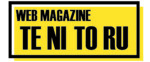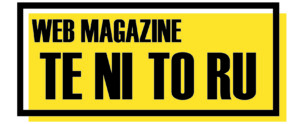めちゃ便利! iPhoneをより効率的に使うための隠れた機能
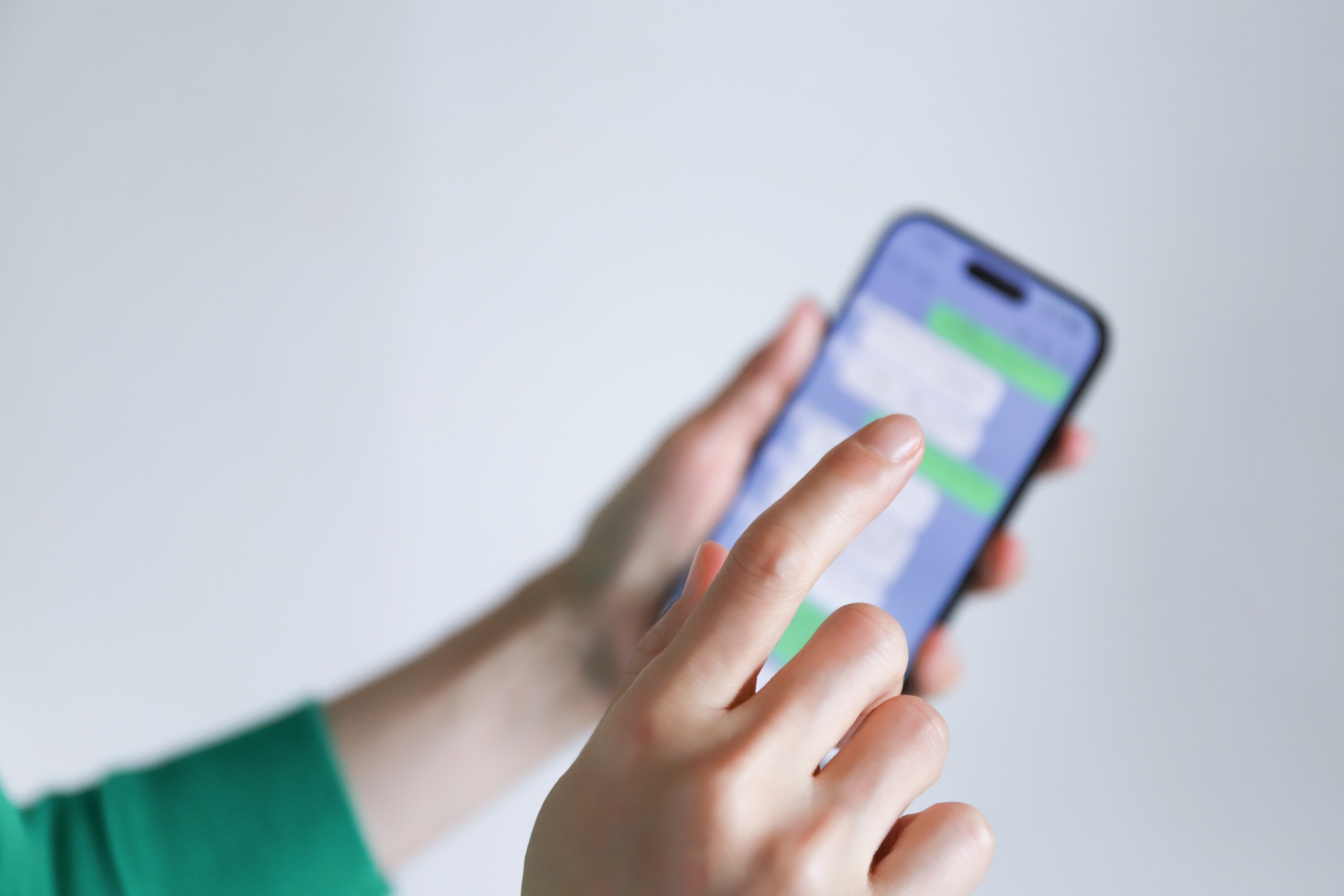
iPhoneには、日常の使用をさらに便利にするための多くの隠れた機能があります。これらの機能を活用することで、iPhoneをより効率的に使うことができます。以下に、ぜひ試してほしい便利な機能を紹介します。
1. 画面収録機能
画面収録は、iPhoneの画面上で行っている操作を動画として記録することができる機能です。チュートリアル動画を作成したり、ゲームプレイを共有したりする際に非常に便利です。
- 設定方法: 「設定」→「コントロールセンター」→「コントロールをカスタマイズ」で「画面収録」を追加し、コントロールセンターから使用します。
2. 片手モード
片手モードは、大きな画面のiPhoneを片手で操作しやすくするための機能です。画面全体が下にスライドし、上部にある要素に片手で簡単にアクセスできます。
- 設定方法: 「設定」→「アクセシビリティ」→「タッチ」→「簡易アクセス」をオンにします。ホームボタンを2回タップ(またはiPhone X以降は画面下端をスワイプダウン)で有効になります。
3. Siriショートカット
Siriショートカットを使用すると、日常のタスクを自動化して時間を節約できます。カスタムフレーズでSiriをトリガーし、複数のアクションを一度に実行させることが可能です。
- 設定方法: 「設定」→「Siriと検索」→「ショートカット」を設定します。アプリ内からもショートカットを作成できる場合があります。
4. メモアプリのスキャン機能
iPhoneのメモアプリには、書類をスキャンしてPDFとして保存する機能があります。この機能を使えば、書類を手軽にデジタル化できます。
- 設定方法: 「メモ」アプリを開き、新しいメモを作成し、カメラアイコンをタップして「書類をスキャン」を選択します。
5. 非表示の写真アルバム
プライベートな写真や見られたくない画像を非表示にすることで、プライバシーを守ることができます。
- 設定方法: 写真アプリで写真を選択し、「共有」ボタンをタップして「非表示」を選びます。非表示の写真は「非表示」アルバムに移動されます。
6. ダークモード
ダークモードは、画面の背景色を暗くすることで目の疲れを軽減し、バッテリーの消費を抑える効果があります。特に夜間や低照度環境での使用に最適です。
- 設定方法: 「設定」→「画面表示と明るさ」→「外観モード」を「ダーク」に設定します。または、コントロールセンターから簡単に切り替えることもできます。
7. テキストの選択とカーソル移動
iPhoneでテキストを選択したり、カーソルを移動する際に、3D Touchまたは長押しを使うことで、より正確に操作することができます。
- 設定方法: キーボード上でスペースキーを長押ししてトラックパッドモードに切り替え、指をスライドさせてカーソルを移動します。3D Touchが有効なモデルでは、キーボード全体を強く押して同じ操作が可能です。
8. メッセージのピン留め
重要なメッセージやよく連絡する相手のスレッドをピン留めして、簡単にアクセスできるようにすることができます。
- 設定方法: メッセージアプリを開き、スレッドを左にスワイプして「ピン」を選択します。
これらの隠れた機能を活用することで、iPhoneをより効率的に使いこなすことができます。日常の使用がさらに便利になり、作業効率が向上することでしょう。ぜひ試してみてください。